时间:2015-07-07 00:00 来源:http://www.xp290.com 作者:系统猫
不少winxp系统用户在使用的时候会遇到winxp系统隐藏网上邻居图标的问题,绝大多数小伙伴都是第一次遇到winxp系统隐藏网上邻居图标这种问题,用户想要一个人来搞定winxp系统隐藏网上邻居图标的情况实在太难了,只需要按照;按照1、点击电脑左下角的圆形“开始”按钮,打开开始菜单,然后点击运行 2、点击运行后,打开的运行对话框如下图所示,在输入框中输入gpedit.msc,然后点击下面的确定按钮;就轻松的搞定了。接下来就由小编给大家现场演示一下winxp系统隐藏网上邻居图标的具体解决方法:
1、点击电脑左下角的圆形“开始”按钮,打开开始菜单,然后点击运行
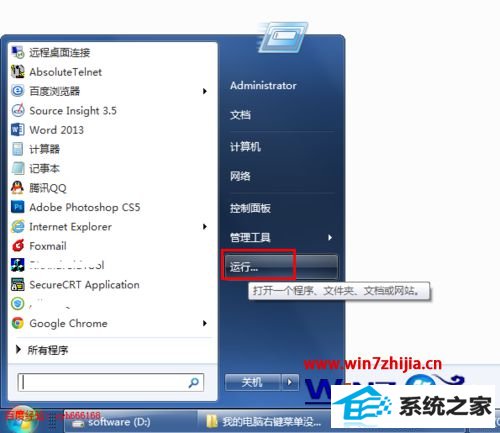
2、点击运行后,打开的运行对话框如下图所示,在输入框中输入gpedit.msc,然后点击下面的确定按钮;
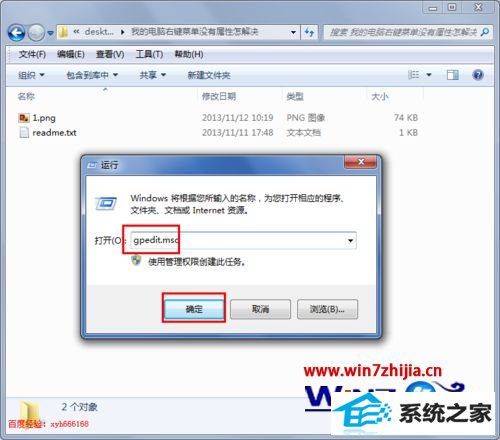
3、执行gpedit.msc命令后,就打开本地组策略编辑器;

4、在左边的本地计算机策略中点击打开,用户策略====》管理模板=====》桌面;
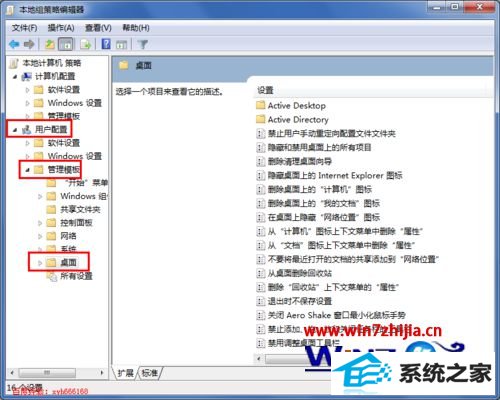
5、在右边的设置菜单列表中找到“在桌面上隐藏网络位置图标”,在上面点右键,之后在打开的右键菜单中点击“编辑”;

6、点击编译后,就打开“在桌面上隐藏网络位置图标”设置对话框,如下图所示,当前的状态是“未配置”;
7、将当前的状态改为“已启用”,然后点击下面的“应用”和“确定”按钮,就完成了设置,这样在桌面就看不到网上邻居的图标了;
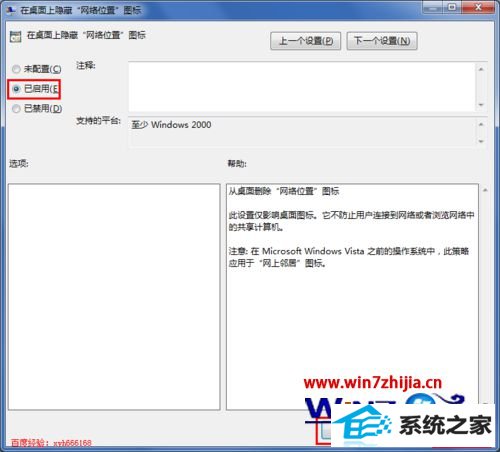
关于winxp电脑让桌面不显示网上邻居图标的设置方法就跟大家介绍到这边了,有碰到这样问题的用户们不妨可以尝试上面的方法来进行解决吧,希望对大家有所帮助。
相关文章
热门教程
热门系统下载
热门资讯